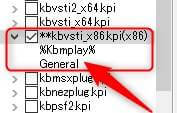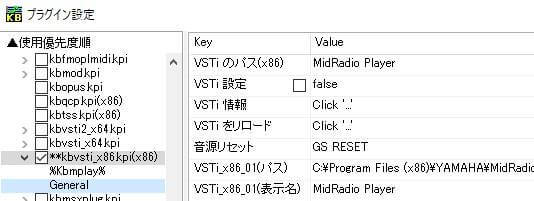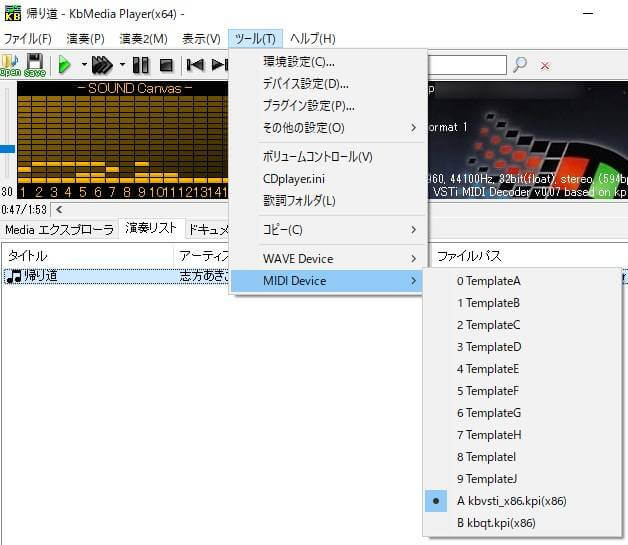皆さん、パソコンで音楽を再生するときはどうやっていますか?
「iTunes」や「WindowsMediaPlayer」、最近ではWindows10デフォルト「Grooveミュージック」などでしょうか。
私はというもの、かれこれ10年以上「KbMediaPlayer」という個人制作のフリーソフトを使っています。
1990年代に登場したこのソフトはシンプルで軽快で、それでいて機能も豊富です。
昨今のフリーソフトには珍しい無広告ソフトでもあります。
そんなKbMediaPlayerはいまだにバージョンアップが続いており、2017年の更新で「VSTiプラグイン」を使用したMIDI再生が可能となりました。
これによりMIDIプレイヤーとしては最強になったと言っても過言ではありません。
詳しく説明していきます。「設定方法だけ早く教えて!」という方は目次から飛ばしてお読み下さい。
目次
MIDIをGS音源ではなく、XG音源で聴くことができる
「MIDI」という単語で検索して来てくれた人には今更な情報かもしれませんが、基本をおさらいします。
MIDIという音楽ファイルは非常に容量が軽いかわりに、製作者が使用している音源とリスナーが使用している音源が異なる場合、全く違う音になることがあります。最悪、音が鳴らないこともあります。
最近ではいわゆる「mp3」などの音楽ファイルしか流通していないのですが、昔はインターネットの回線速度が非常に遅かったのでMIDIが主流でしたね。
現在、Windowsでは「GS音源」がデフォルトで入っているだけで、XG音源は入っておりません。
ですので、midiの作者がXG音源を使用していた場合、ほとんどのリスナー環境では思い通りに鳴ってくれないわけです。
XG音源は基本的にクリエイターが別途購入するような音源でしたので、無理もありません。
それを解消するための方法
XG音源を持っていない一般人、つまり私のような人はYAMAHAが提供しているミッドラジオプレーヤを使う方が多かったハズです。
このミッドラジオプレーヤというのは、XG音源が内蔵された音楽再生ソフトなのです。
シンプルなプレイヤーなのですが、YAMAHAの独自サービスと繋がっていたり再生リストなどの作成ができなかったりでひたすらに不便でした。
このプレイヤーを起動しなければならないというのも、MIDI鑑賞から遠ざかる要因だったかもしれません。
しかし!
KbMediaPlayerはバージョンアップにより、このミッドラジオプレーヤなどのXG音源を使用してMIDIを再生することが可能になりました。
使いやすいKbMediaPlayer×無料XG音源・・・・・・最強です。
最強の音楽再生ソフト「KbMediaPlayer」の使い方
| ダウンロードページ | |
まずは「窓の杜」か「Vector」からKbMediaPlayerをダウンロードしましょう。
作者、Kobarin様のホームページからもダウンロードできるのですが、一部環境ではウイルスソフトが反応してしまいダウンロードできないようです。
上記、国内最大手のソフト紹介サイトに掲載されていますので、当然安全なソフトです。ご安心下さい。
シンプルなインターフェースなので、普通に使う分には迷わないはずです。ここからはVSTiプラグインを使用する方法を説明します。
XG音源を使用するための準備
まず、KbMediaPlayerでプラグインを有効にするためにMicrosoft Visual C++ 2017 再頒布可能パッケージをインストールする必要があります。
| ダウンロードページ | |
64bit版のKbMediaPlayerを使用する方は両方インストールする必要がありますので、ご注意下さい。
XG音源をダウンロードする
次に、使用するXG音源をダウンロードする必要があります。
以下の2つが特にオススメです。
| ダウンロードページ | |
共にYAMAHAのXG音源なので、あまり違いはありません。
Yamaha S-YXG50は解凍してすぐファイルにたどり着けますが、「7z」という形式で圧縮されているので対応した解凍ソフトが必要です。解凍できる場合、すぐに「syxg50.dll」という音源ファイルにたどり着けるので楽です。
ミッドラジオプレーヤを選んだ場合は、インストール先のフォルダを憶えておいてくださいね。
KbMediaPlayerでXG音源を再生できるようにプラグインを有効化する
KbMediaPlayerを起動してツール→プラグイン設定を選択します。
プラグイン一覧に「kbvsti_x86.kpi」というファイルがあるので、チェックボックスにチェックが入っているか確認して下さい(デフォルトでチェックが入っているはずです)
すぐ上に「kbvsti_x64.kpi」もあるのですが、これは先ほどダウンロードしたXG音源が対応していないので適用させることができません。
64bit版をお使いの方でもx86のプラグインで再生可能ですので、ご安心下さい。
左の矢印マークを押して開き、「General」を選択して右画面の設定を進めましょう。
一番上の「VSTiのパス(x86)」の右欄がデフォルトで「MidRadio Player」に指定されていることがありますが、この場合は変更する必要はありません。
指定されていない場合、先ほどダウンロードしたXG音源を選択します。
- ミッドラジオプレーヤの場合「インストールしたフォルダ→YAMAHA→MidRadio Player→Addis→SGP2.DLL」
- Yamaha S-YXG50の場合「ダウンロードしたフォルダ→yamaha_syxg50_vsti→syxg50.dll」
を選択してください。
KbMediaPlayerでプラグインを使用して再生する設定
上記画像のように「ツール→MIDI Device→kbvsti_x86.kpi(x86)」を選択します。
以上で、midiを再生する際に先ほど指定したXG音源を使用することができます。
基本的にデフォルトで指定されているTemplateA等はGS音源が設定されているはずですので、ここからすぐに音源を変更できるのは助かりますね。
これらのTemplate設定は「ツール→デバイス設定」から変更することも可能です。
KbMediaPlayerはMP3等の音楽再生にも便利です
とにかくファイラー&リストがシンプルで軽くて便利です。
私はオーディオインターフェースを使用している関係でデバイス周りの指定を度々変更することがあるのですが、それもツールからすぐに変更ができます。
見た目のカスタマイズもできますし、ランダム再生、単曲リピートはもちろんメドレー再生などもできますので、ぜひ一度お試しください。
作者のKobarin様、長年に渡り本当にありがとうございます。大変便利に使わせていただいております!